皆さま、こんにちは。ホンヤク社の成田です。
あっという間に5月も終わりに近づいていますが、皆さまはいかがお過ごしでしょうか。
本日は、Microsoft Wordのテキストボックス機能ご紹介の第3回目です。
前回は、テキストボックスの編集方法についてお話ししましたが、今回は、翻訳作業時のテキストボックスの取り扱いにおける注意点について触れたいと思います。
・グループ化
個々のテキストボックスや図形などをグループとして一まとまりにして、まとまった形での移動やサイズ変更などが行えるようにする機能です。グループ化すると、個々のテキストボックスを選択しても、枠線がグレーの×表示になってしまい、編集ができません。前回お話しした通り、翻訳を行う場合には編集が必要になる場合があるため、その際には、テキストボックスを右クリックして [グループ化] → [グループ解除] を選択して解除してください。
※画面はすべてMicrosoft 365のWord(2022年5月現在)です

・アンカー
あまり知られていない機能ですが、テキストボックスをクリックすると、周辺の左側に船のいかりのマークが表示されます。これは、テキストボックスが本文のどの段落に結びついているかを示しています。その段落を削除すると、結びついているテキストボックスも削除されてしまいます。

・文字カウント
以前に「文字カウント編」でもお話ししましたが、テキストボックスを含む文書で文字数・ワード数のカウント機能を使う際には、[文字カウント] ダイアログボックス内の「テキストボックス、脚注、文末脚注を含める」にチェックをしないと、テキストボックス内や脚注内のテキストがカウントされません。
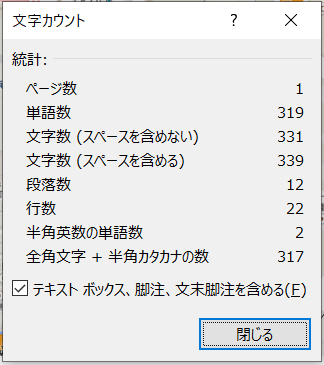
・検索・置換
Wordのバージョンなどによっては、検索・置換機能がテキストボックス内のテキストを対象外にしてしまうことがあるようです。念のため、一括置換などを行った際には、テキストボックスにも適切に反映されているかを一度確認することをお勧めいたします。
いかがでしたでしょうか? テキストボックスにはさまざまな細かい設定ができるため、注意しなければならない点も多くあります。翻訳やチェック作業時に、テキストボックスの取り扱いに困ったときには、本ブログが何か役に立つと幸いです。
次回は、フォント・文字装飾機能についてご紹介します。


